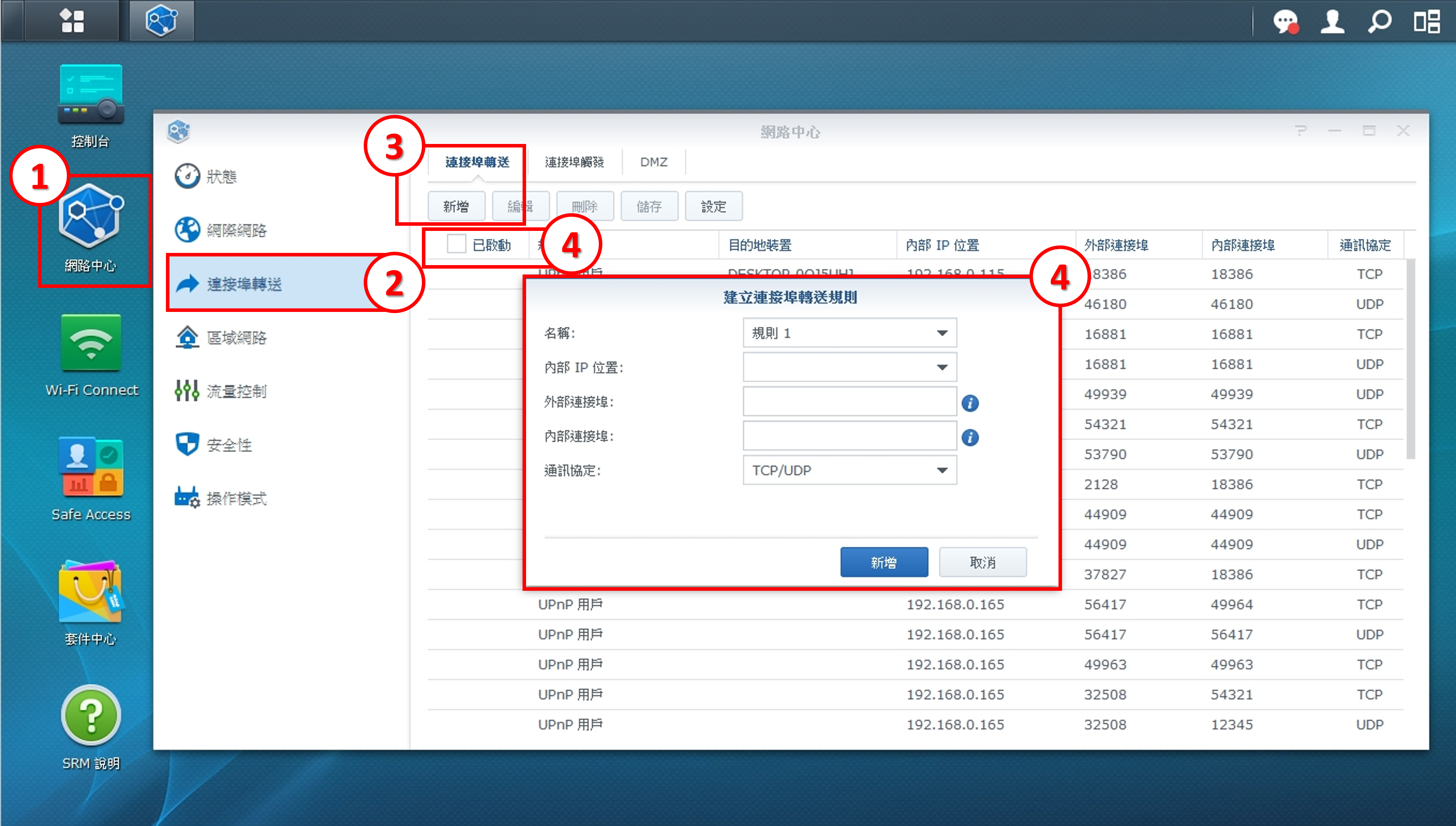
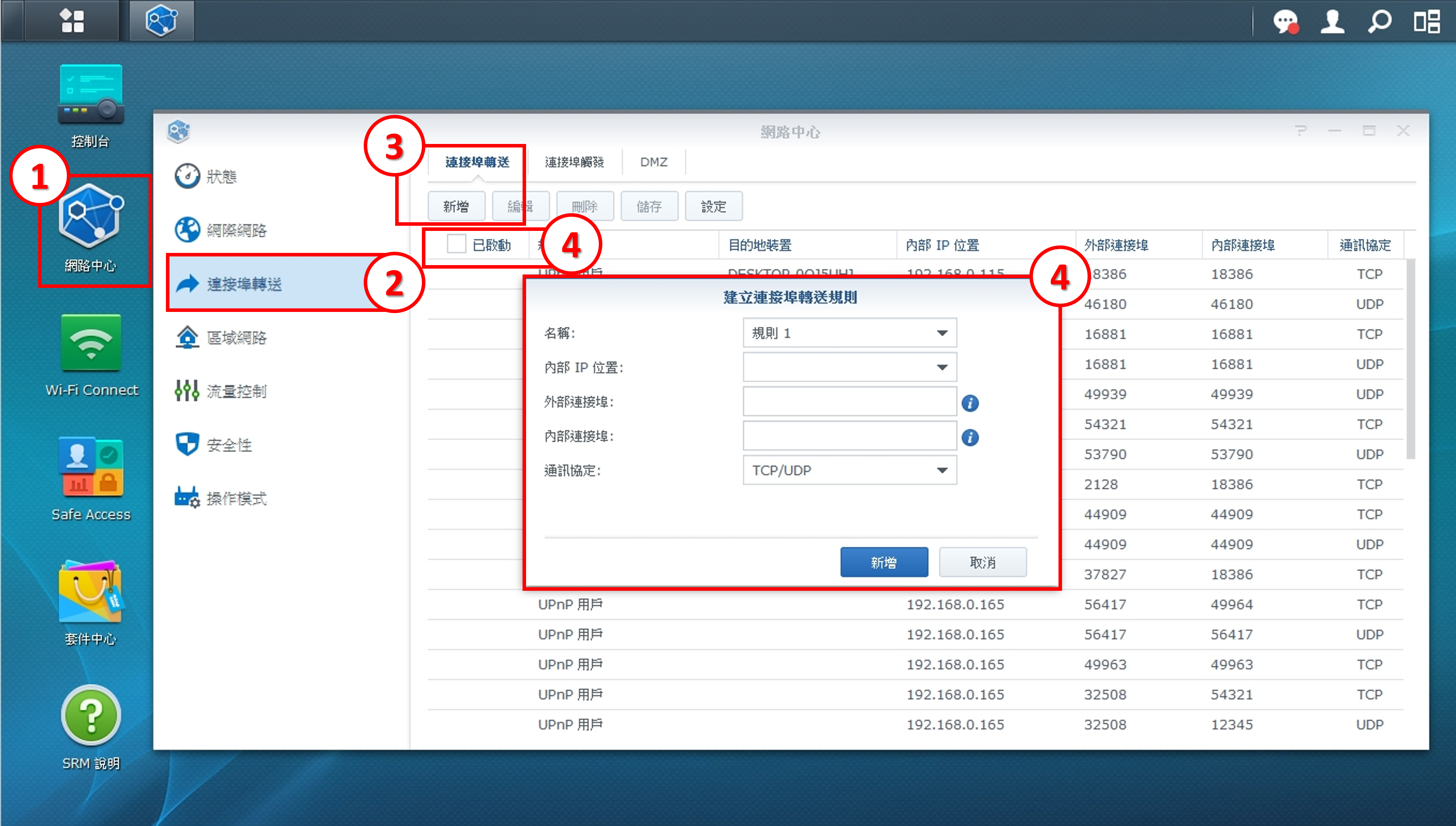
| 項目 | 輸入內容 | 輸入內容 |
|---|---|---|
| 名稱 | 隨意 | 建議輸入容易識別的名稱 |
| 內部 IP 位置 | NAS 內部 IP 位置 | 例如:192.168.X.X、10.10.X.X 等等 |
| 外部連接埠 | PPTP:1723
L2TP / IPSec:500、1701、4500 OpenVPN:1194 | L2TP / IPSec 必須新增 500、1701、4500 全部三個連接埠 |
| 內部連接埠 | PPTP:1723
L2TP / IPSec:500、1701、4500 OpenVPN:1194 | L2TP / IPSec 必須新增 500、1701、4500 全部三個連接埠 |
| 內部連接埠使用相同的連接埠範圍 | 剔選此選項可省略填寫「內部起始連接埠」及「內部結束連接埠」 | 剔選此選項可省略填寫「內部起始連接埠」及「內部結束連接埠」 |
| 通訊協定 | PPTP:TCP
L2TP / IPSec:UDP OpenVPN:UDP |